
Wissen Sie, wie man ein Backup auf Android erstellt? Unsere Handys sind heute wie Teile unseres Lebens. Darin tragen wir unsere Fotos, unsere Arbeitsakten und eine Vielzahl von Dokumenten von großer Bedeutung. Wenn unser Telefon beschädigt wird oder verloren geht, kann dies daher zu einem sehr wichtigen Problem werden. Und der Weg, um zu verhindern, dass es wirklich lästig wird, ist hacer Android-Backup.
Wenn Sie sicherstellen möchten, dass Sie immer eine Kopie von allem haben, was Sie auf Ihrem gespeichert haben Android-Handy Ohne größere Probleme bringen wir Ihnen bei, wie Sie ein Backup ohne Komplikationen erstellen.
Schritte zum Sichern auf Android
App Backup Wiederherstellen Übertragung
Im Google Play Store finden wir eine Vielzahl von Anwendungen, mit denen wir ein Backup unserer Smartphones erstellen können.
Einige von ihnen müssen es sein root Android. Aus diesem Grund empfehlen wir Ihnen heute einen, mit dem wir diese Aufgabe ohne zusätzliche Probleme erledigen können. Handelt von App-Backup-Wiederherstellungsübertragung, eine kostenlose und einfach zu bedienende Anwendung, mit der Sie ohne größere Probleme ein Backup erstellen können.
Was uns erlaubt, App Backup Restore Transfer durchzuführen
Was wir mit dieser Anwendung tun können, ist eine Kopie der Daten auf unserem Smartphone und unseren Anwendungen. Auf diese Weise können wir, wenn wir es auf unserem Telefon oder Tablet wiederherstellen, so tun, als ob wir auf dem üblichen Telefon wären.
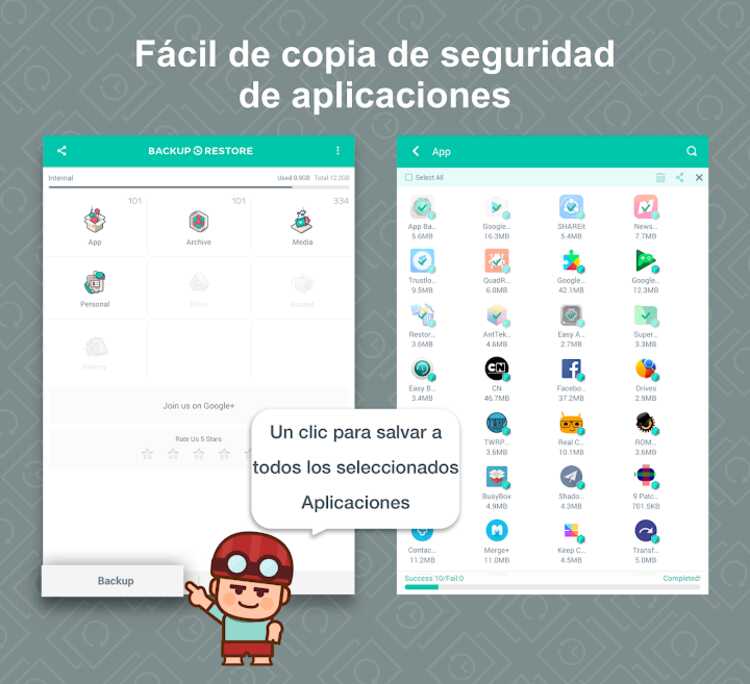
Denken Sie daran, dass diese Anwendung eine Kopie der apk-Dateien der Anwendungen, die wir installiert haben. Daher können wir nicht auf die personenbezogenen Daten zugreifen, die wir in der App gespeichert haben.
Es ist wichtig, dieses Detail zu berücksichtigen, um nicht überrascht zu sein, wenn wir feststellen, dass einige der persönlichen Daten, die wir hatten, verschwunden sind.

So verwenden Sie die App-Backup-Wiederherstellungsübertragung
In der App finden wir eine Liste mit allen Anwendungen, von denen wir ein Backup erstellen können. Wir müssen nur diejenigen auswählen, für die wir dies tun möchten.
Dann erscheint ein Fenster, in dem wir gefragt werden, ob wir die Sicherung auf der SD-Karte oder auf einem Dienst erstellen möchten. Cloud-Speicher. Sie müssen nur die gewünschte Option auswählen und in wenigen Minuten haben Sie die Kopie fertig.
So stellen Sie Ihr Backup wieder her
Wenn es um die Wiederherstellung Ihres Android-Backups geht, ist der Vorgang dem oben erwähnten sehr ähnlich. Alles, was Sie tun müssen, ist die App im Abschnitt einzugeben Wiederherstellen. Dort können Sie auswählen, ob Sie alle Anwendungen wiederherstellen möchten, von denen Sie eine Kopie erstellt haben, oder nur diejenigen, die Sie manuell auswählen. Wenn Sie fertig sind, drücken Sie die Schaltfläche Wiederherstellen und Sie können sie wieder so haben, wie sie waren.
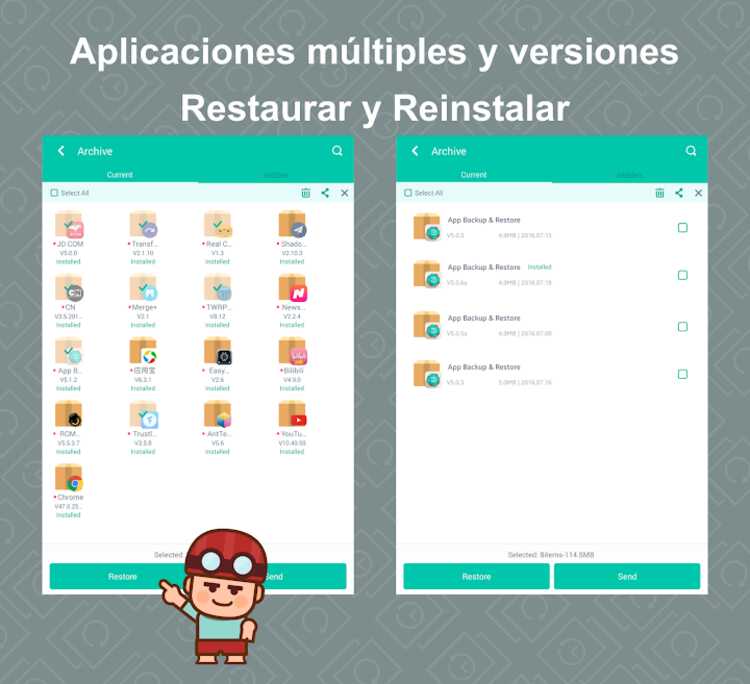
Wenn Sie mehrere Versionen derselben App gesichert haben, können Sie ganz einfach auswählen, welche Sie wiederherstellen möchten. Wenn Sie also eine Anwendung aktualisiert haben und Ihnen die neue Version nicht gefällt, haben Sie immer die Möglichkeit, eine ältere Version wiederherzustellen, damit sie so ist, wie sie vorher war.
Welche Anwendung verwenden Sie, um Ihre Backups auf Android zu erstellen? Wir laden Sie ein, uns in unserem Kommentarbereich davon zu erzählen.